Существует множество веских причин для записи разговора в WhatsApp: сбор доказательств, исследовательские цели, запись встречи и т. д. Однако, в отличие от других приложений для обмена мгновенными сообщениями и видеоконференций, в WhatsApp отсутствует встроенная поддержка записи разговоров.
р>Это немного усложняет запись звонков в WhatsApp, но это не невозможно. В этом уроке мы покажем вам, как записывать видеозвонки и аудиозвонки WhatsApp на устройствах Android и iOS.
Ограничения записи звонков WhatsApp на Android и iOS
Хотя в Android и iOS есть встроенные функции записи экрана, они не являются лучшим вариантом для записи звонков в WhatsApp. Эти инструменты предназначены только для записи изображений и звука с экрана и динамиков вашего устройства соответственно.
Встроенные устройства записи экрана не могут записывать звук с вашего микрофона, поэтому вы не можете использовать их для записи двустороннего взаимодействия. Вы можете использовать внешние аудиоустройства (например, сквозные наушники) для создавать высококачественные аудиозаписи разговоров в WhatsApp. Однако эти устройства часто продаются по цене около 40 долларов и более. Кроме того, звук не всегда звучит так же хорошо, как оригинал.
Работают ли сторонние записывающие устройства?
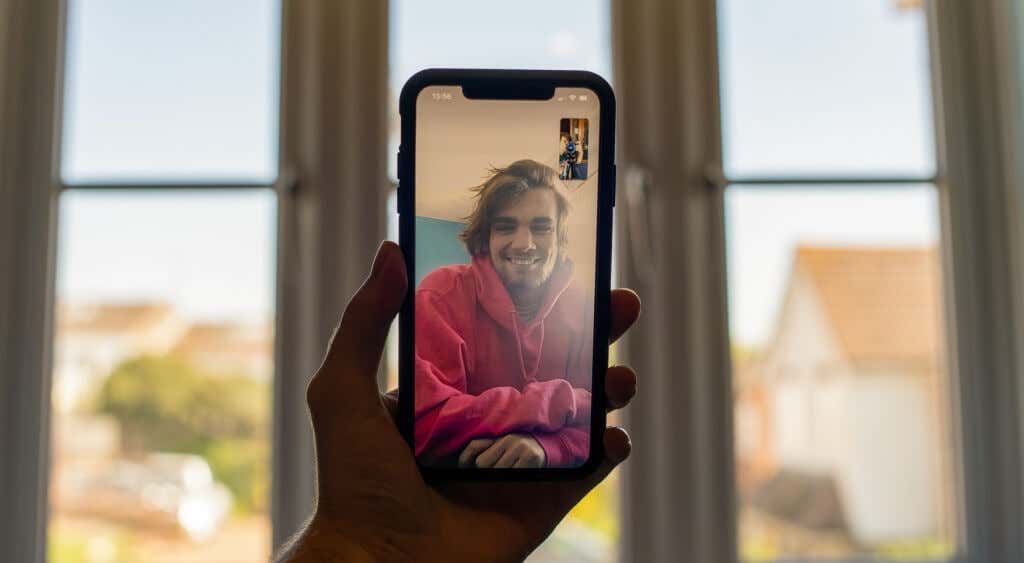
Если вы зайдете в Интернет в поисках способов записи аудио- и видеозвонков WhatsApp, вы найдете несколько сообщений в блогах, в которых рекомендуются сторонние приложения. Эти приложения для записи голоса или экрана не могут дать вам то, что вам нужно. Мы опробовали несколько из них на устройствах Android и iOS, и ни один из них не сработал эффективно. Это связано с тем, что сторонние диктофоны не могут одновременно получить доступ к микрофону вашего устройства во время аудио- и видеовызовов.
При видеозвонках в WhatsApp приложения будут записывать только содержимое вашего экрана, но не захватывать звук. Когда вы записываете голосовые вызовы WhatsApp, при воспроизведении звука возникают приглушенные и потрескивающие звуки. Некоторые приложения для записи звонков прямо заявляют, что не могут записывать VOIP-звонки, сделанные с помощью социальных приложений (WhatsApp, Skype, Telegram и т. д.).
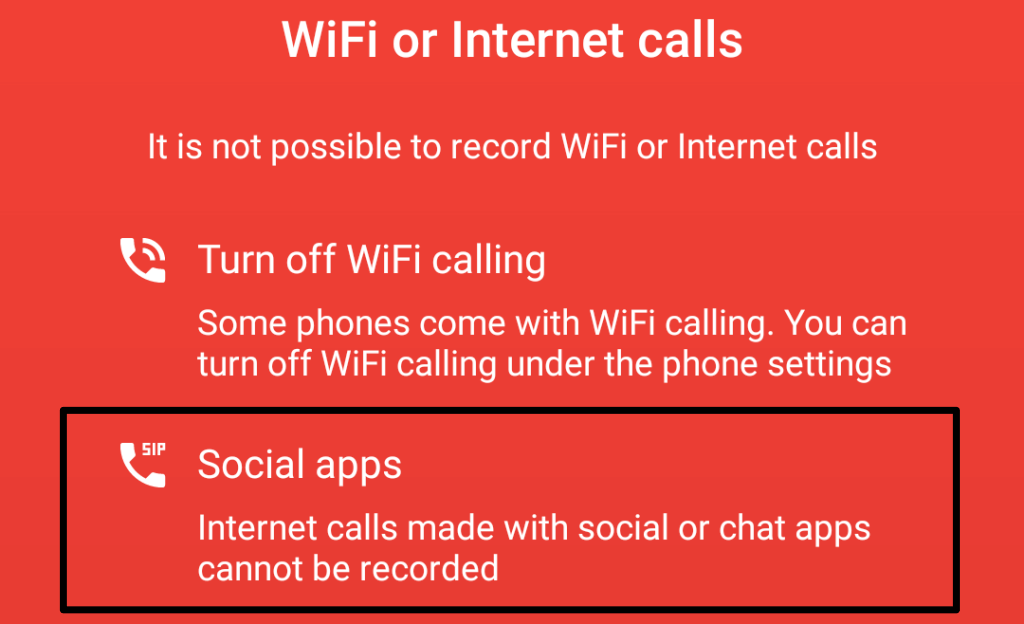
Поэтому (в настоящее время) невозможно записывать звонки WhatsApp с помощью сторонних приложений для записи на устройствах iOS и Android. Лучшее решение – вручную записывать звонки с помощью другого смартфона или компьютера.
Запись звонка WhatsApp с помощью другого устройства
.Если у вас есть дополнительное устройство (смартфон, планшет или компьютер), используйте встроенное приложение для записи на устройстве, чтобы записывать звонки WhatsApp. Чтобы записать видеозвонки WhatsApp, откройте приложение камеры на дополнительном устройстве, переключитесь в режим «видео» и начните запись. Установите стороннее приложение для записи звонков на дополнительное устройство, если оно не имеет встроенного аудио- или видеомагнитофона.
Убедитесь, что вы включили громкоговоритель, чтобы дополнительное устройство могло правильно уловить голос другого участника(ов).
Если вы используете iPhone, есть более простая альтернатива: использовать ноутбук или настольный компьютер Mac для удаленной записи разговоров в WhatsApp. Перейдите к следующему разделу, чтобы узнать, как это сделать.
Запись аудиовызова WhatsApp с помощью проигрывателя QuickTime на Mac
QuickTime Player — это утилита мультимедийного проигрывателя, встроенная в операционную систему Mac. Этот инструмент позволяет зеркально отразить экран вашего iPhone/iPad на Mac и записывать звонки через VOIP или приложения для обмена мгновенными сообщениями, такие как FaceTime, WhatsApp и т. д.
В ходе нашего эксперимента нам не удалось записать двусторонний разговор (аудио и видео) с помощью QuickTime. Приложение начало запись только тогда, когда мы создали групповой звонок/разговор в WhatsApp.
По сути, вы можете использовать этот инструмент/метод только для записи группового аудио- или видеозвонка WhatsApp. Все, что вам нужно, — это настольный компьютер Mac или ноутбук с предустановленным проигрывателем QuickTime, ваш iPhone и USB-кабель Lightning.
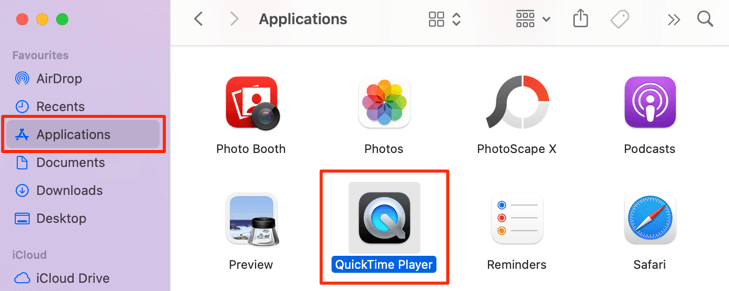
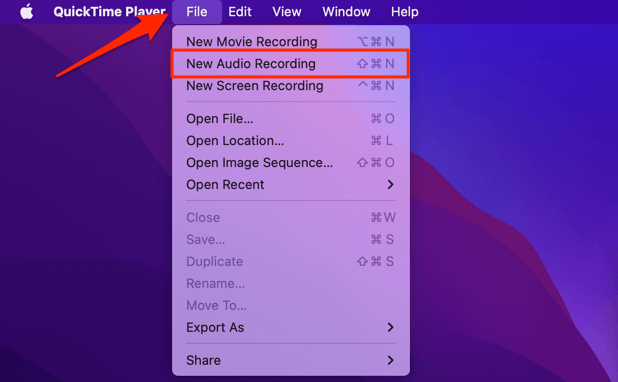
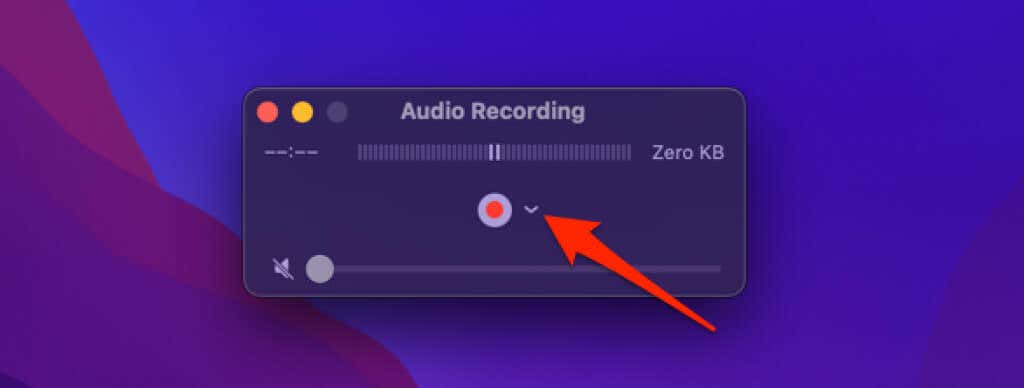
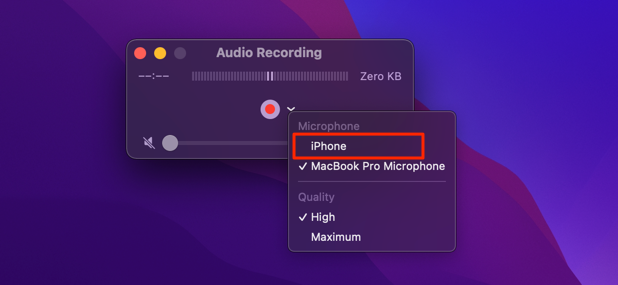
Если вы записываете групповой видеозвонок в WhatsApp, убедитесь, что вы выбрали iPhone в качестве источника звука и видео в разделах «Камера» и «Микрофон».
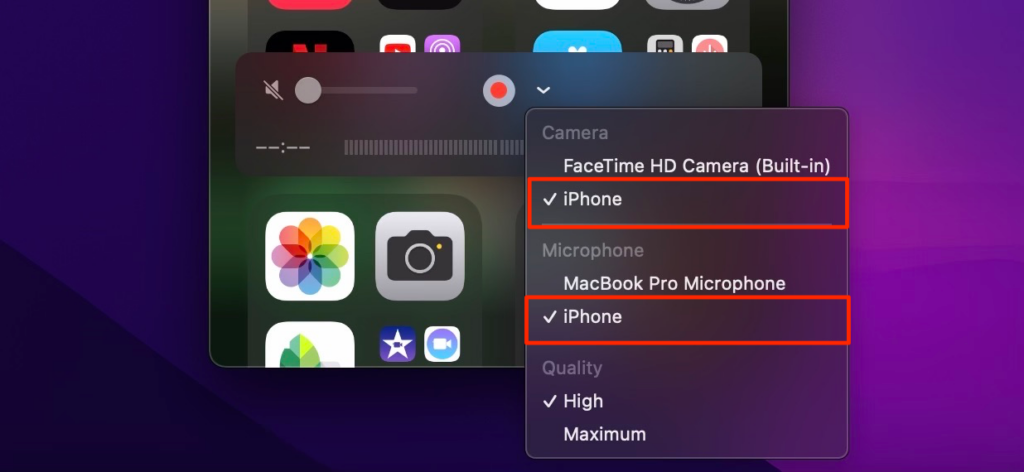
Вы также можете выбрать предпочитаемое качество вывода звука в разделе «Качество». Помните, что выбранное вами качество звука влияет на размер записи. Чем выше качество аудио/видео, тем больше места на диске вашего Mac занимает файл записи.
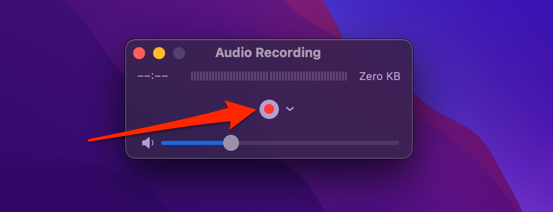
QuickTime немедленно начнет запись аудио или видео, если в групповом звонке будет не менее трех участников. Вы увидите приблизительный размер аудио- или видеофайла, когда QuickTime запишет разговор.
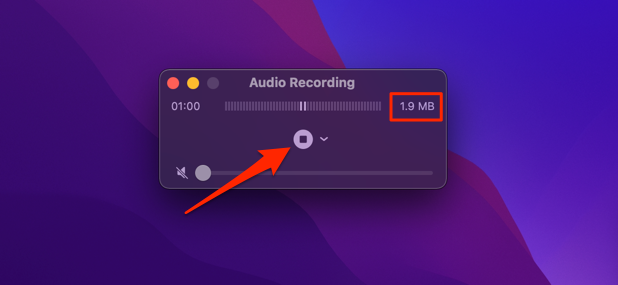
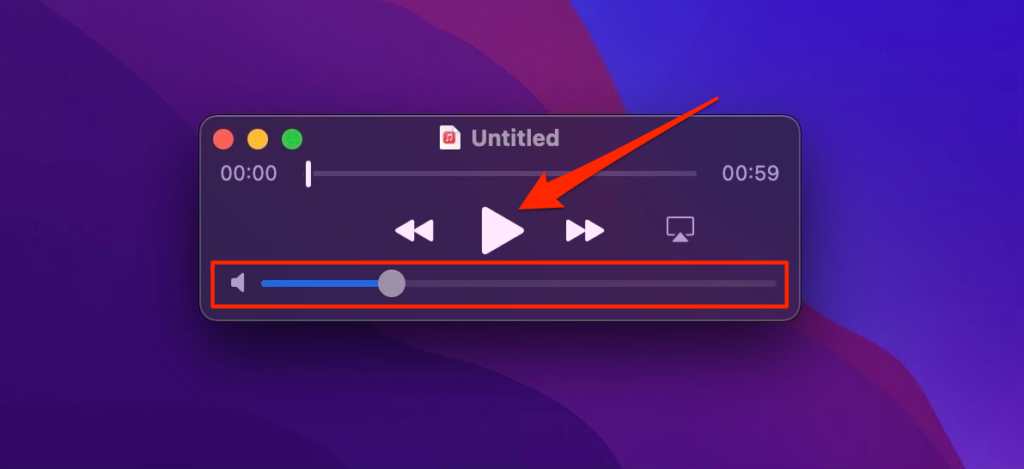
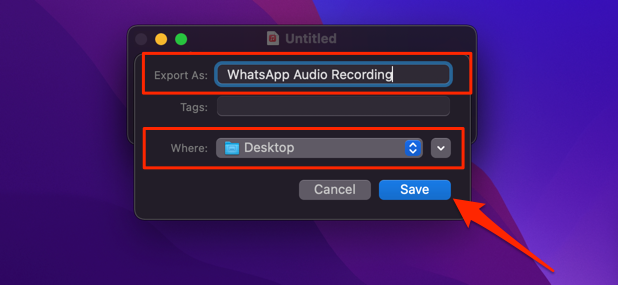
Запись разговоров в WhatsApp: законно или незаконно?
В некоторых странах совершенно незаконно тайно записывать любые частные телефонные разговоры. Поэтому, прежде чем использовать эти приложения или методы для записи аудио- и видеозвонков WhatsApp, убедитесь, что запись разговоров разрешена законом в вашей стране или регионе. Если это законно, желательно получить согласие всех участников, прежде чем записывать разговоры.
Запись телефонных разговоров также может противоречить коммуникационной политике организации. Следовательно, прежде чем записывать деловую встречу или виртуальную конференцию через WhatsApp, уточните у своего руководителя или отдела кадров, разрешено ли вам это делать.
.